Для этого, сначала нужно вернуться на перспективу по-умолчанию, чтобы было доступно дерево проектов. В моем случае это Java, и, в контекстном меню проект выбрать Team — Share project:
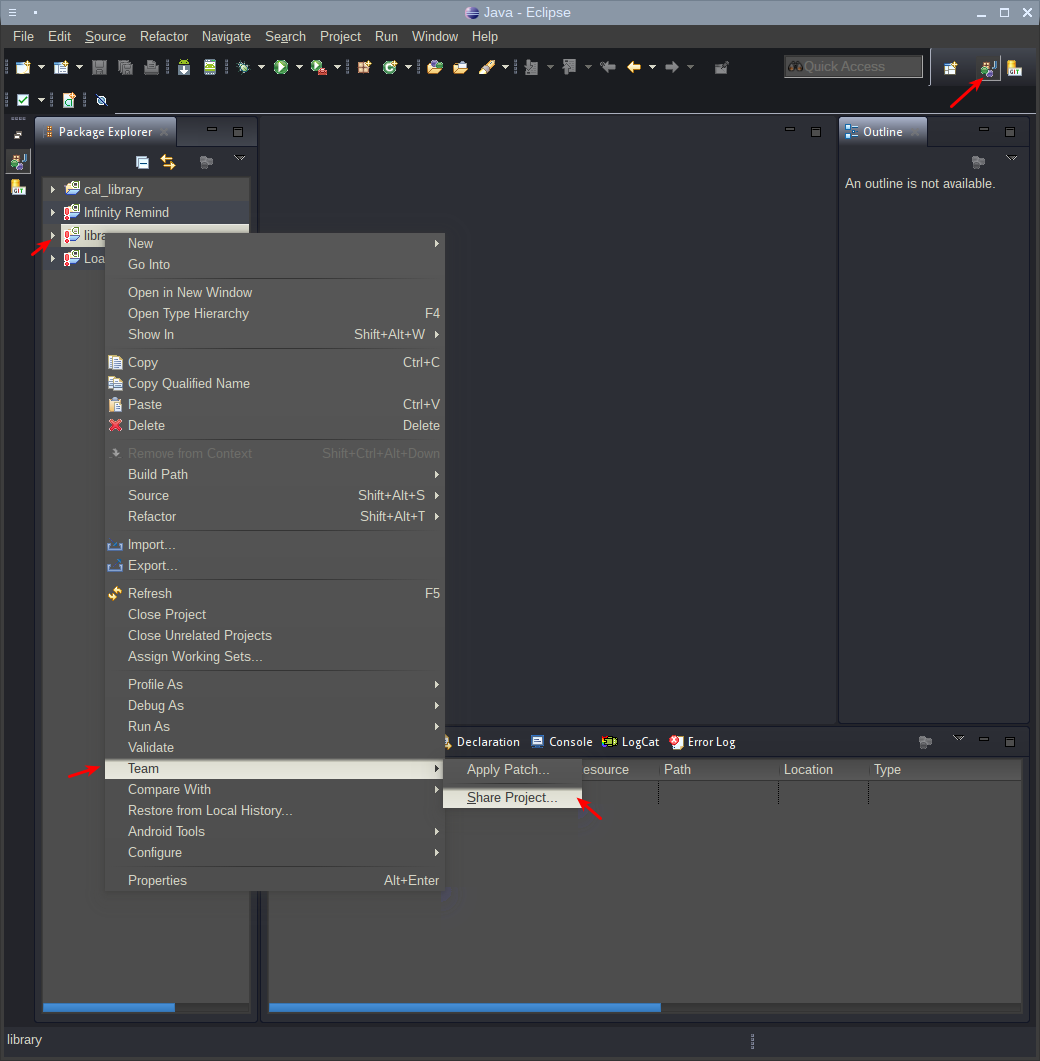
В открывшемся окне требуется выбрать Git:
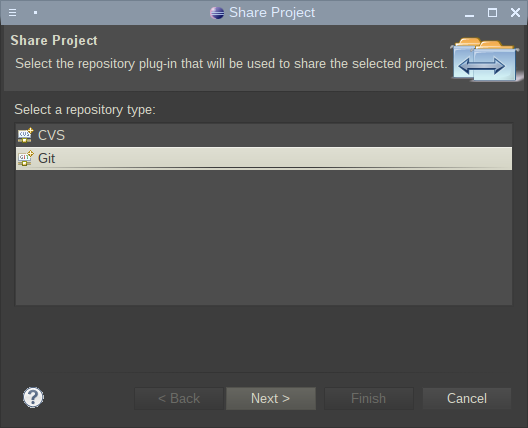
После выбора типа репозитория, необходимо выбрать его название. Скорее всего там будет только один единственный вариант:
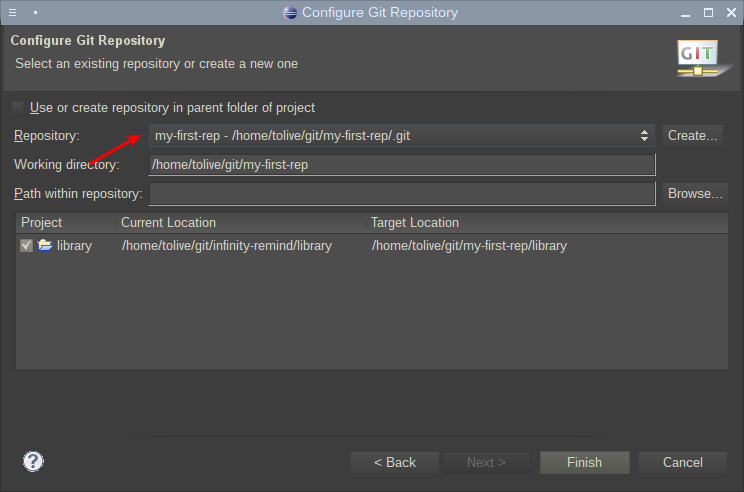
Если всё было сделано правильно, то в названии проекта появится имя репозитория и ветка, в которой он находится:
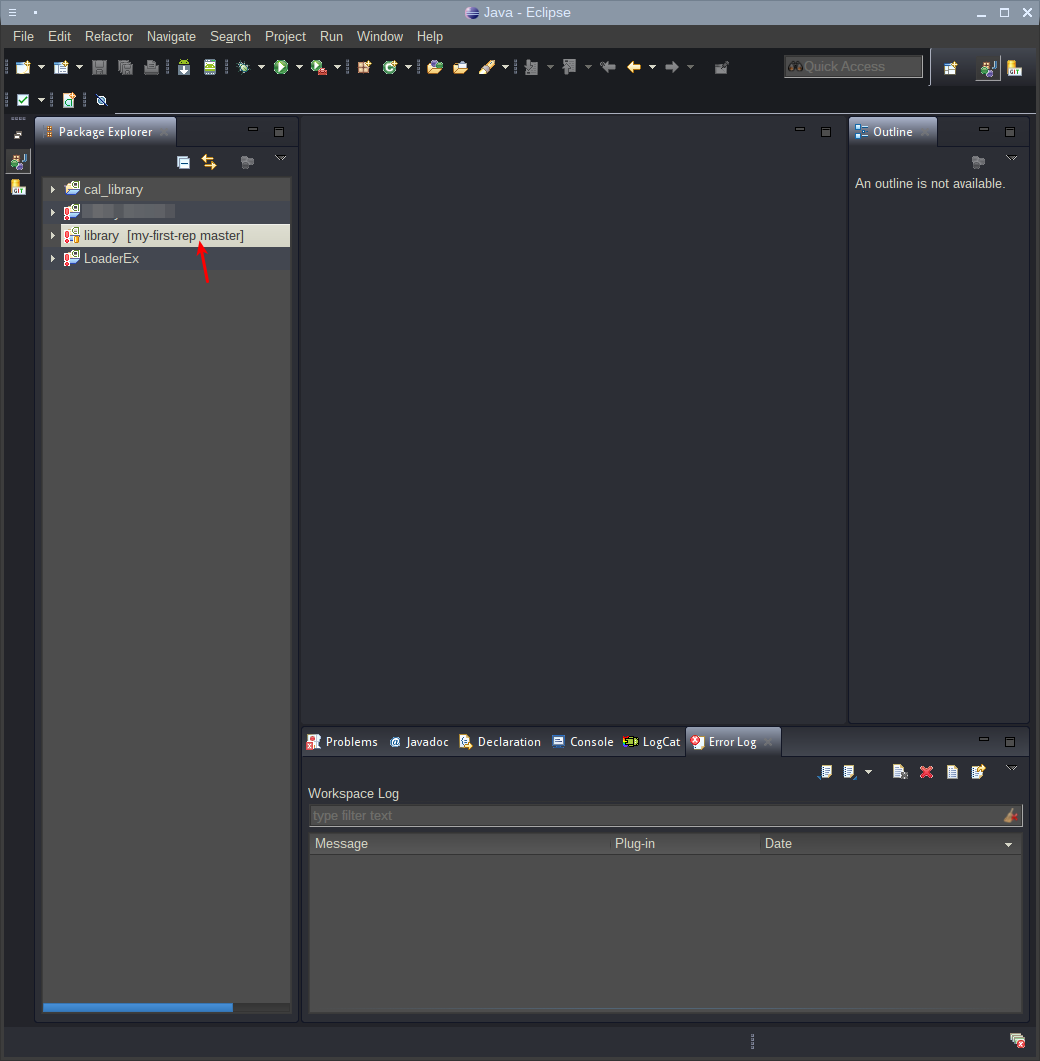
Остался последний штрих — сделать первый коммит, т. е. сохранить проект и все изменения на нем в репозиторий. Сделать это можно через контекстное меню проекта:
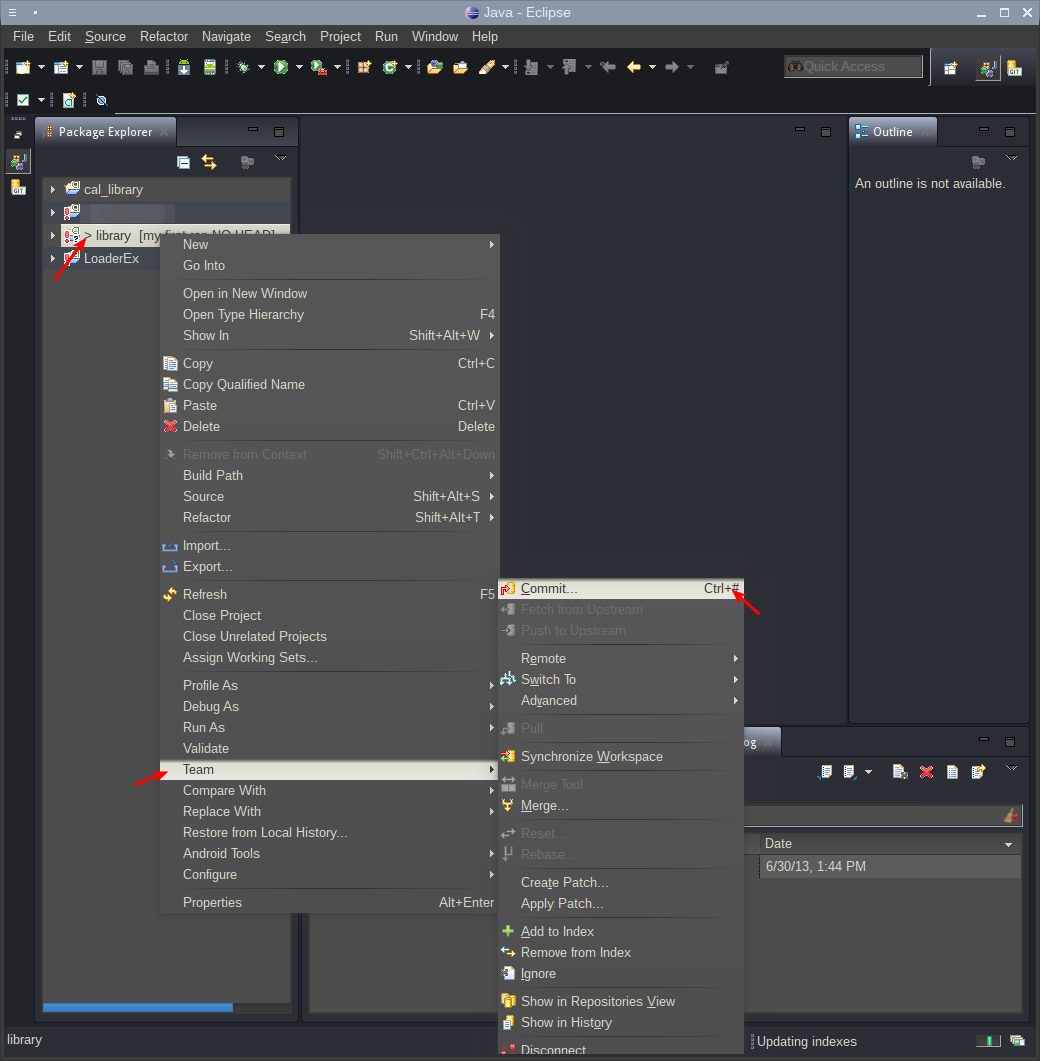
В окне коммита можно и даже нужно внести краткое описание того, что было сделано. В данном случае мы просто отмечаем, что это первый коммит. Так же необходимо выбрать файлы, которые будут загружены в репозиторий. Углубляться в тонкости того, что нужно, а что не нужно отправлять в репозиторий, пока не требуется, поэтому стоит выбрать все файлы через Select All и нажать Commit and Push:
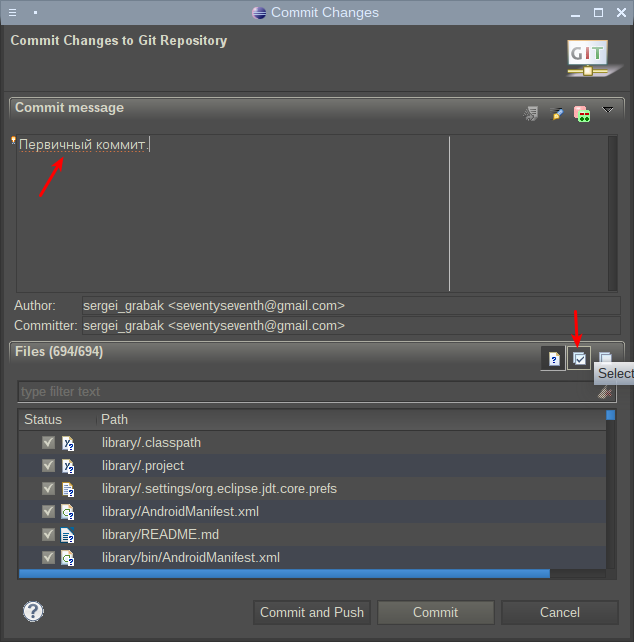
Система предложит на выбор репозиторий, в который нужно загрузить проект. Нужно выбрать созданный репозиторий:

В следующем окне нужно соотнести локальную и удаленную ветку репозитория, которые будут загружены на сервер Bitbucket:
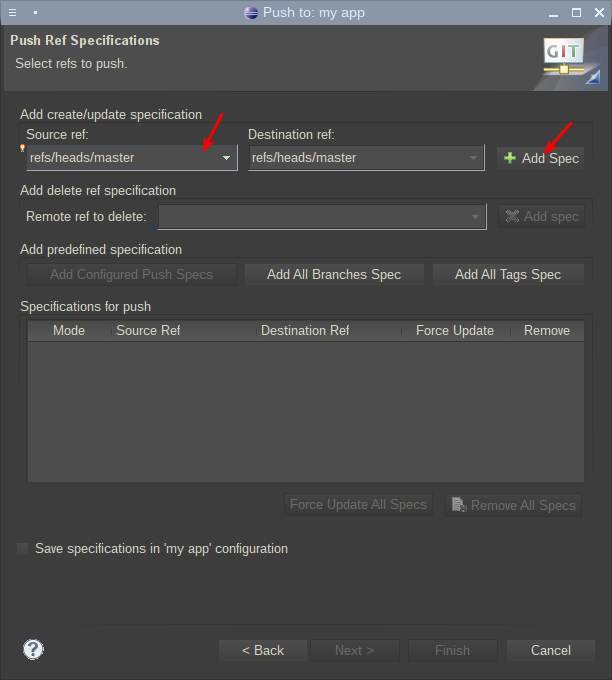
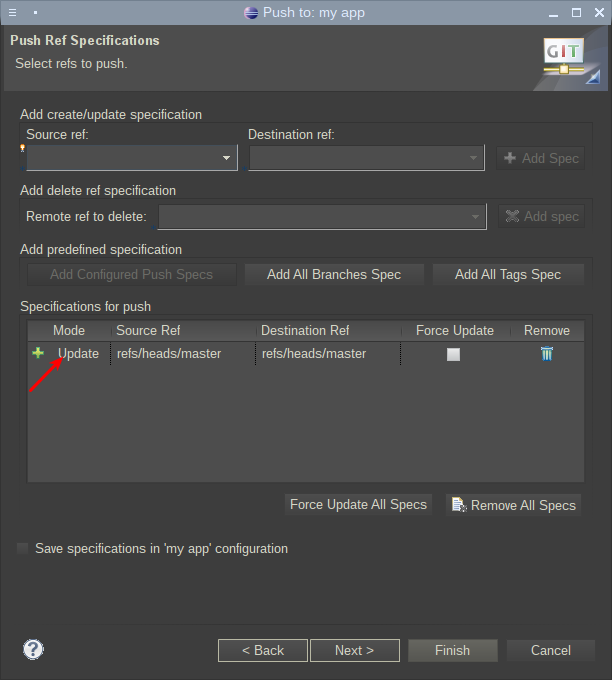
После проделанных действий и небольшого периода синхронизации проект будет загружен на сервер и, его можно будет посмотреть на сайте:

На этом базовая настройка Eclipse и Bitbucket окончена и можно приступать к работе над кодом!
This entry passed through the Full-Text RSS service — if this is your content and you're reading it on someone else's site, please read the FAQ at fivefilters.org/content-only/faq.php#publishers. Five Filters recommends: 'You Say What You Like, Because They Like What You Say' - http://www.medialens.org/index.php/alerts/alert-archive/alerts-2013/731-you-say-what-you-like-because-they-like-what-you-say.html
Комментариев нет:
Отправить комментарий